Windows 2012 R2 如何设置同时多点远程系统或3人以上同时登录系统
Windows 2012 R2设置同一用户同时多点远程系统:Windows Server 2012R2 系统,在多人登录的情况下,默认第二个人或把第一个人踢掉,为了便于使用,将系统设置成可以多人同时同账户进行登录,如下:打开cmd,输入gpedit.msc 组策略,找到【计算机设置】–【管理模板】–【windows组件】–【远程桌面服务】–【远程桌面会话主机】–【连接】1、拒绝将已经登录到控制台会
Windows 2012 R2设置同一用户同时多点远程系统:
Windows Server 2012R2 系统,在多人登录的情况下,默认第二个人或把第一个人踢掉,为了便于使用,将系统设置成可以多人同时同账户进行登录,如下:
打开cmd,输入gpedit.msc 组策略,找到【计算机设置】–【管理模板】–【windows组件】–【远程桌面服务】–【远程桌面会话主机】–【连接】
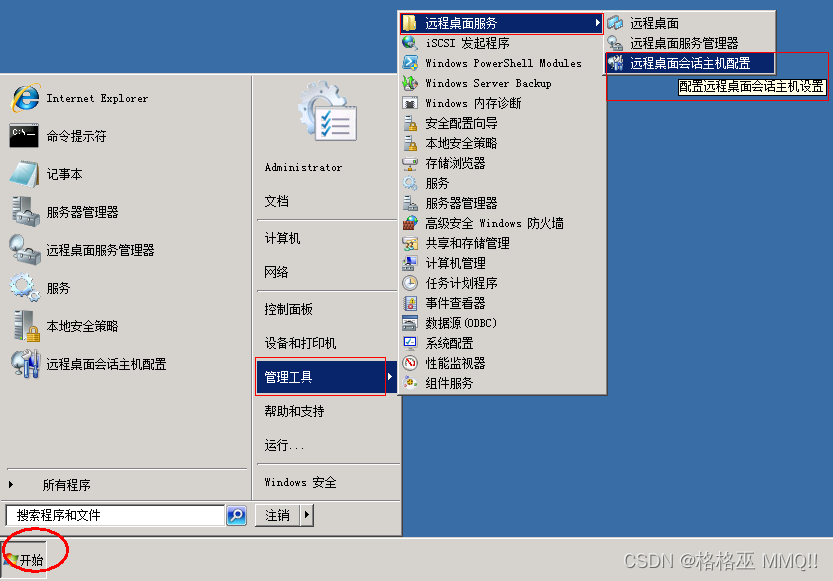
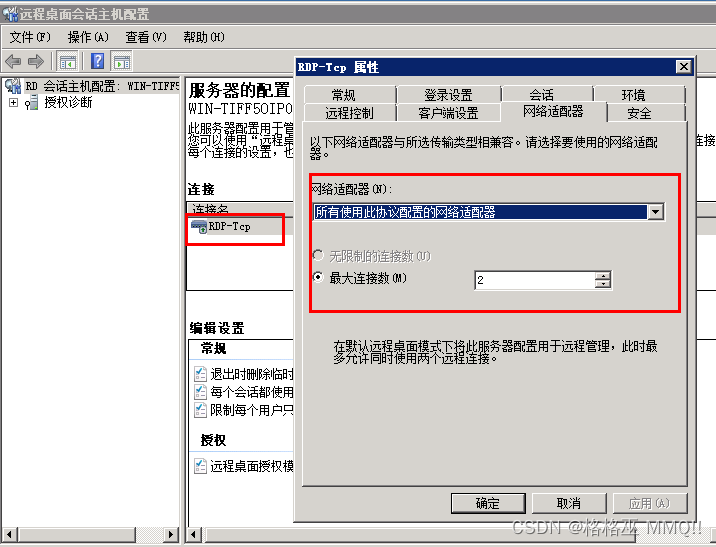
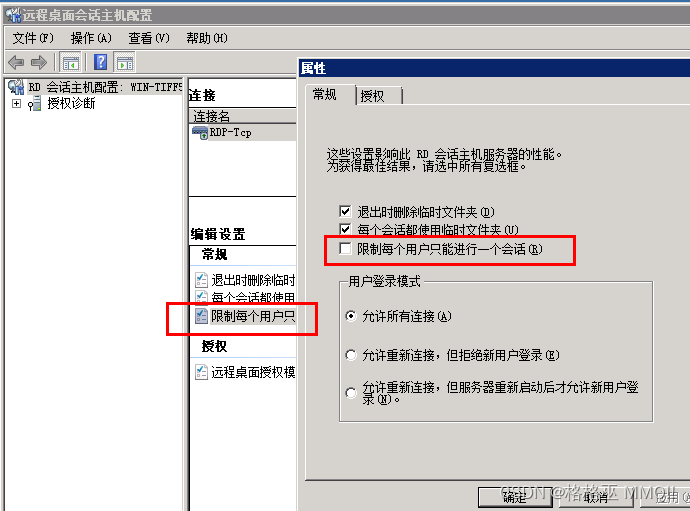
1、拒绝将已经登录到控制台会话的管理员注销—选择启用 —— 防止恶搞T管理员
2、限制连接的数量—选择启用,配置‘允许的RD最大连接数’为10个
3、将远程桌面服务用户限制到单独的远程桌面服务会话—选择禁用
最后复制 gpupdate /force 命令到管理员命令提示符窗口中, 回车,显示: 正在更新策略… 计算机策略更新成功完成。
ok 完成。
另外,Windows 2012及以上版本限制了最大只允许两人同时远程桌面(两个进程,包括相同账号多次登录),如需要2个人以上同时登录,请参考下面的文章。
Windows Server 2012 如何实现多个用户远程桌面登陆?
Windows Server 2012 如何实现2个以上用户同时远程桌面登陆?
说明:Windows Server 2012默认情况下,只运行2个用户远程桌面登陆,这里我们可以通过安装远程桌面会话主机配置来实现2个以上用户的远程桌面登陆。
1、 安装桌面会话主机和远程桌面授权
1)在“控制面板”中,打开“服务器管理器”,选择“基于角色或基于功能的安装”,出现以下的安装界面
-
下一步
-
选择远程桌面服务
-
下一步
-
下一步
-
选择 桌面会话主机和远程桌面授权
-
选择安装
-
重新启动后设置便会生效。
Windows 2012 R2设置同一用户同时多点远程系统:
Windows Server 2012R2 系统,在多人登录的情况下,默认第二个人或把第一个人踢掉,为了便于使用,将系统设置成可以多人同时同账户进行登录,如下:
打开cmd,输入gpedit.msc 组策略,找到【计算机设置】–【管理模板】–【windows组件】–【远程桌面服务】–【远程桌面会话主机】–【连接】
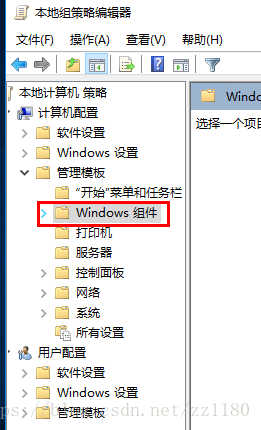
1、拒绝将已经登录到控制台会话的管理员注销—选择启用 —— 防止恶搞T管理员
2、限制连接的数量—选择启用,配置‘允许的RD最大连接数’为10个
3、将远程桌面服务用户限制到单独的远程桌面服务会话—选择禁用
最后复制 gpupdate /force 命令到管理员命令提示符窗口中, 回车,显示: 正在更新策略… 计算机策略更新成功完成。
ok 完成。
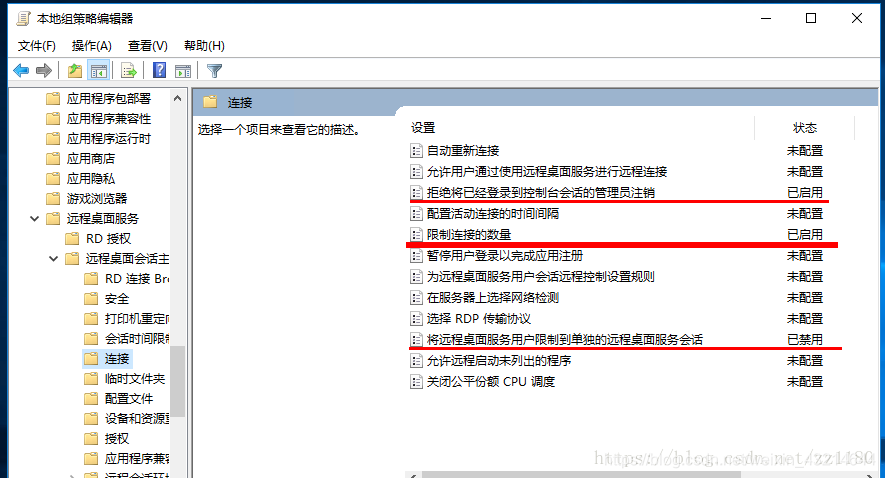
另外,Windows 2012及以上版本限制了最大只允许两人同时远程桌面(两个进程,包括相同账号多次登录),如需要2个人以上同时登录,请参考下面的文章。
Windows Server 2012 如何实现多个用户远程桌面登陆?
Windows Server 2012 如何实现2个以上用户同时远程桌面登陆?
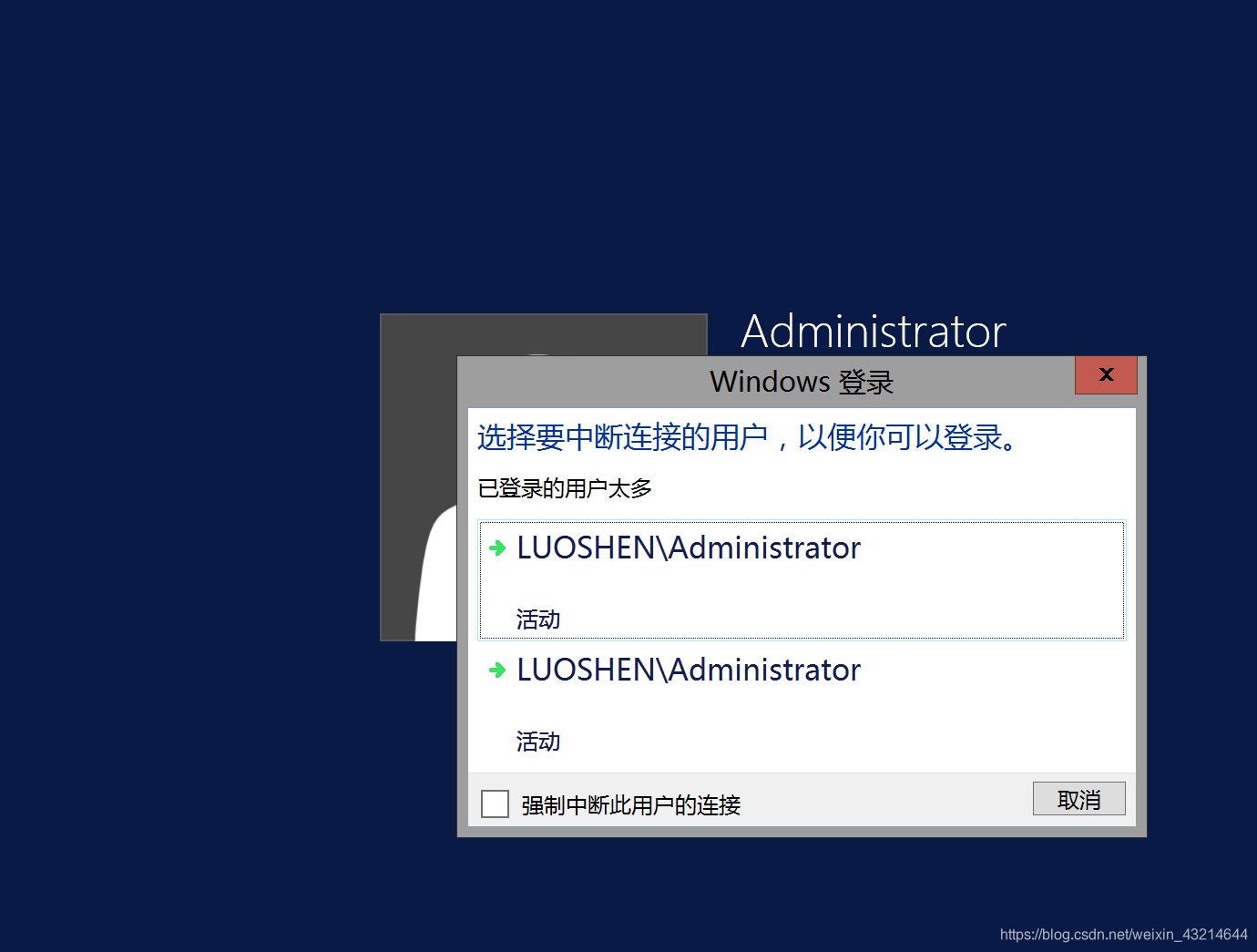
说明:Windows Server 2012默认情况下,只运行2个用户远程桌面登陆,这里我们可以通过安装远程桌面会话主机配置来实现2个以上用户的远程桌面登陆。
1、 安装桌面会话主机和远程桌面授权
1)在“控制面板”中,打开“服务器管理器”,选择“基于角色或基于功能的安装”,出现以下的安装界面
-
下一步
-
选择远程桌面服务
-
下一步
-
下一步
-
选择 桌面会话主机和远程桌面授权
-
选择安装
-
重新启动后设置便会生效。
2、 web申请激活码 -
管理工具—远程桌面服务—远程桌面授权管理器,选择未激活的服务器,选择”属性”,请记下对话框中出现的产品ID,我们要用这20位的ID号到网上注册例如:00184-50100-21572-AT706
注意:如果终端服务器授权中没有服务器,请选择连接,然后输入本机服务器IP地址。
必需信息,如图下填写:
-
打开Internet Explorer浏览器,在地址栏中输入https://activate.microsoft.com这个地址,此时是英文界面。选择GO
-
确保已选中"启用许可证服务器"项,再单击"下一步"按钮。
-
在随后要求提供的信息界面中,"产品ID"处输入刚才抄下的那个20位数字,再填写刚才步骤1中必需信息,然后再选"下一步"继续。
-
可以得到"已成功处理您的许可证服务器启动申请。你的许可证ID是:…",又是一个需要抄下的分为七段的35位数,里面包含有数字也有大写的英文字母;并且还会问你"需要此时获取客户机许可证吗?"选择”是”
许可服务器ID:CCB9Q-Y44D6-BR2HD-9H4VM-YPXMM-KF2KJ-RJ473 -
如果没有许可证,那么许可证程序选择“企业协议”,确定您的信息后,便可继续”下一步”;
-
“产品类型"一项应为"Windows 2003终端服务客户端访问许可证”;“数量"为你欲连接的最大用户数(比如为"500”);在"注册号码"中输入你从微软获得的那个七位数(如果自己没有许可证,那么就输入6565792,4954438,6879321或者5296992),再"下一步";
注意:建议选择Windwos Server 2012远程桌面服务器每用户访问许可。 -
下一步
-
记录前面的35位数的"许可证服务器ID",一个是现在才取得的另一个七段共35位数的"许可证密钥包ID"。
许可密钥ID:RBG28-9884M-GXC4V-WKXGJ-8QPXG-FG8YP-9RV8Q
10) 选择结束
3、 激活终端服务
-
- 管理工具—远程桌面服务—远程桌面授权管理器,选择服务器名称后点击右键,将”属性”中的”安装方法”设为”Web浏览器”;
-
再选择服务器,点击右键,选择”激活许可”;
-
下一步
-
选择WEB
-
输入许可服务器ID:CCB9Q-Y44D6-BR2HD-9H4VM-YPXMM-KF2KJ-RJ473
-
选择立即启动许可安装向导,下一步
-
下一步
-
输入许可密钥ID:RBG28-9884M-GXC4V-WKXGJ-8QPXG-FG8YP-9RV8Q
-
点击完成
4、 配置远程桌面会话主机授权服务器
1) 管理工具—远程桌面服务—RD授权诊断程序,查看当前服务器为没有授权
2) 运行—>gpedit.msc->计算机配置—管理模板—windows组件—远程桌面服务—远程桌面会话主机----授权, 找到 “使用指定的远程桌面许可服务器”,设置为启用,并在“要使用的许可证服务器”中,设置当前服务器的IP或者主机名。
9)运行—>gpedit.msc->计算机配置—管理模板—windows组件—终端服务 找到 “限制连接数量”,设置为Disable,即禁用或者未配置。也可以设置具体数量,如图:
5、配置远程桌面会话主机授权模式
3) 管理工具—远程桌面服务—RD授权诊断程序,查看当前服务器授权为0
4) 运行—>gpedit.msc->计算机配置—管理模板—windows组件—远程桌面服务—远程桌面会话主机----授权, 找到 “设置远程桌面授权模式”,设置为启用,并在“指定RD 会话主机服务器授权模式”中,选择“按用户”。
5) 重新打开RD授权诊断程序
6、配置远程桌面会话主机连接
-
运行—>gpedit.msc->计算机配置—管理模板—windows组件—远程桌面服务—远程桌面会话主机----连接,可以在“限制连接的数量”中设置最大连接数量(默认无限制)。如图
-
设置一个用户是否可以使用多个远程桌面连接。选择“将远程桌面服务限制到单独的远程桌面会话”,这里必须设置禁用,否则一个用户只能连接一个远程桌面。
第二种方法:
1、动手前的检查
首先检查服务器管理器,是否配置远程桌面服务,DNS,以及AD DS 等服务,如图:
Windows 2012 R2设置同一用户(2人使用相同用户账号登录)同时多点远程系统)及3人以上同时登录_第1张图片
如果服务器尚未配置以上服务,请依次安装配置服务,相关方法,请自行百度。
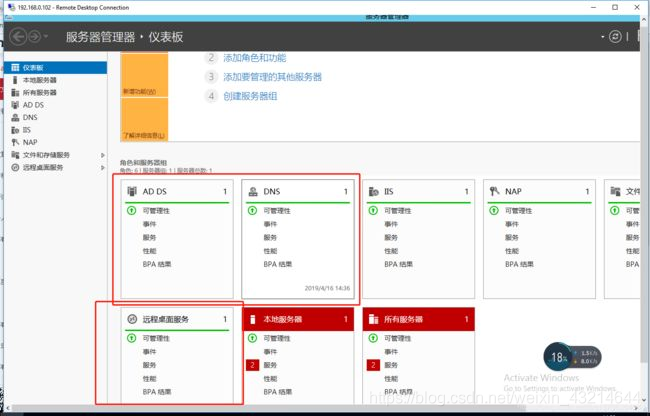
注意:创建AD域,本条连接可能对您有所帮助:
https://wenku.baidu.com/view/43cb9413e53a580217fcfe6c.html
远程桌面服务要确保安装如图两个服务:
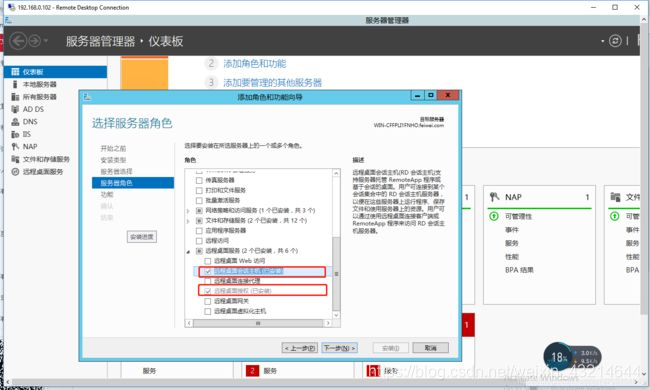
Windows 2012 R2设置同一用户(2人使用相同用户账号登录)同时多点远程系统)及3人以上同时登录_第2张图片
2、设置两用户同时登陆
快捷键win+R,输入gpedit.msc ,回车后打开组策略,如图
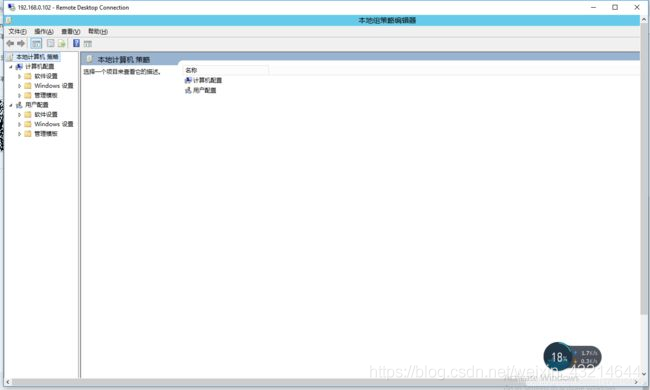
Windows 2012 R2设置同一用户(2人使用相同用户账号登录)同时多点远程系统)及3人以上同时登录_第3张图片
找到【计算机设置】–【管理模板】–【windows组件】–【远程桌面服务】–【远程桌面会话主机】–【连接】,如图:
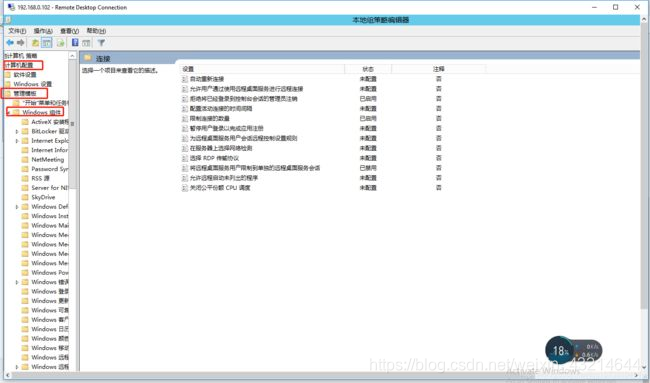
Windows 2012 R2设置同一用户(2人使用相同用户账号登录)同时多点远程系统)及3人以上同时登录_第4张图片
(1)拒绝将已经登录到控制台会话的管理员注销—选择启用 —— 防止恶搞T管理员
(2)限制连接的数量—选择启用,配置‘允许的RD最大连接数’为20个(这个数字不是固定的,按需求来)
(3)将远程桌面服务用户限制到单独的远程桌面服务会话—选择禁用
如图:
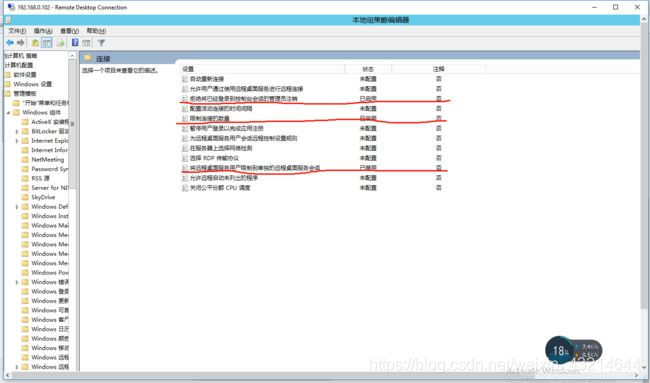
Windows 2012 R2设置同一用户(2人使用相同用户账号登录)同时多点远程系统)及3人以上同时登录_第5张图片
而后,在cmd中输入gpupdate /force命令,回车,显示: 正在更新策略… 计算机策略更新成功完成。如果完成,则OK。但是,如果遭遇
计算机组策略更新失败,原因是域控制无法链接到。
说明AD有问题,输入命令gpresult /R,可查看具体信息。对域设置和AD配置问题,请参考:
https://blog.csdn.net/weixin_43214644/article/details/116529818
我在实际操作过程中对原先配置的AD域进行降级后删除,重启以后恢复正常。
注意:对AD修改,比如降级删除多余的域控制,要谨慎操作,我在重启后遇到桌面所有快捷方式,文档都被移除的情况。
3、 Windows Server 2012R2 如何实现多个用户远程桌面登陆?
Windows Server 2012默认情况下,只运行2个用户远程桌面登陆,这里我们可以通过安装远程桌面会话主机配置来实现2个以上用户的远程桌面登陆。
注意:选择“”Windwos Server 2012远程桌面服务器每用户访问许可”,一定要按照服务器本身系统版本做选择,如果版本过久,有可能在RD诊断测试中始终无法通过,如图
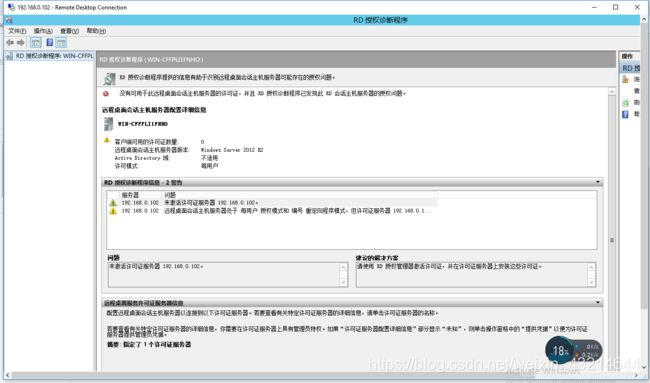
Windows 2012 R2设置同一用户(2人使用相同用户账号登录)同时多点远程系统)及3人以上同时登录_第6张图片
其余操作均按照连接文章所示操作即可。
更多推荐
 已为社区贡献55条内容
已为社区贡献55条内容



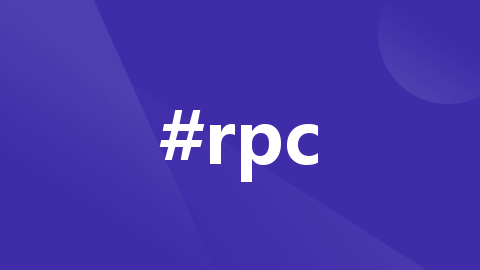





所有评论(0)